1.打开Word文档,点击上方菜单中的引用。2.在引用项下,点击目录。3.点击目录后,选择一种自己习惯的模式,即可为word文档自动生成目录。word如何自动生成目录 扩展自动生成文章目录的操作:一、设置标题格式1.选中文章中的所有一级标题
1.打开Word文档,点击上方菜单中的引用。
2.在引用项下,点击目录。
3.点击目录后,选择一种自己习惯的模式,即可为word文档自动生成目录。
word如何自动生成目录 扩展
自动生成文章目录的操作:
一、设置标题格式1.选中文章中的所有一级标题;2.在“格式”工具栏的左端,“样式”列表中单击“标题1”。仿照步骤1、2设置二、三级标题格式为标题2、标题3。二、自动生成目录1.把光标定位到文章第1页的首行第1个字符左侧(目录应在文章的前面);2.执行菜单命令“插入/引用/索引和目录”打开“索引的目录”对话框;3.在对话框中单击“目录”选项卡,进行相关设置后,单击“确定”按钮,文章的目录自动生成完成。